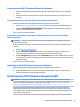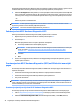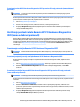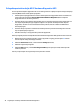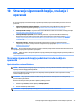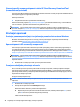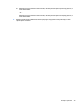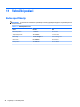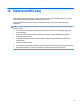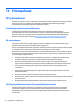User Manual
Stvaranje medija za oporavak pomoću alata HP Cloud Recovery Download Tool
(samo odabrani proizvodi)
Uz pomoć alata HP Cloud Recovery Download Tool možete stvoriti HP-ov medij za oporavak na USB izbrisivom
memorijskom pogonu s mogućnošću pokretanja.
Da biste preuzeli alat:
▲ Posjetite Microsoft Store i potražite HP Cloud Recovery.
Da biste saznali više, posjetite http://www.hp.com/support, potražite HP Cloud Recovery, a zatim odaberite
"HP-ova računala – upotreba alata Cloud Recovery (Windows 10, 7)".
NAPOMENA: ako ne možete sami stvoriti medij za oporavak, obratite se podršci i zatražite diskove za
oporavak. Posjetite http://www.hp.com/support, odaberite svoju državu ili regiju i slijedite upute na zaslonu.
Vraćanje i oporavak
Vraćanje, ponovno postavljanje i osvježavanje pomoću alata sustava Windows
Windows nudi nekoliko mogućnosti za vraćanje, ponovno postavljanje i osvježavanje računala. Detalje
potražite u članku Upotreba alata sustava Windows na stranici 37.
Oporavak pomoću HP-ova medija za oporavak
HP-ov medij za oporavak može se koristiti za oporavak operacijskog sustava i softverskih programa koji su
tvornički instalirani. Na nekim ga je proizvodima moguće stvoriti na USB izbrisivom memorijskom pogonu s
mogućnošću pokretanja pomoću alata HP Cloud Recovery Download Tool. Detalje potražite u članku Stvaranje
medija za oporavak pomoću alata HP Cloud Recovery Download Tool (samo odabrani proizvodi) na stranici 38.
NAPOMENA: ako ne možete sami stvoriti medij za oporavak, obratite se podršci i zatražite diskove za
oporavak. Posjetite http://www.hp.com/support, odaberite svoju državu ili regiju i slijedite upute na zaslonu.
Oporavak sustava:
▲ Umetnite HP-ov medij za oporavak i ponovno pokrenite računalo.
Promjena redoslijeda pokretanja računala
Ako se računalo ponovno ne pokrene pomoću HP-ova medija za oporavak, možete promijeniti redoslijed
pokretanja sustava računala. To je redoslijed uređaja navedenih u BIOS-u, s kojeg računalo uzima podatke o
pokretanju. Odabir možete i promijeniti pa odabrati optički pogon ili USB izbrisivi memorijski pogon, ovisno o
mjestu HP-ova medija za oporavak.
Promjena redoslijeda pokretanja:
VAŽNO: tablet-računala s odvojivom tipkovnicom prije započinjanja ovih koraka povežite s bazom za
tipkovnicu.
1. Umetnite HP-ov medij za oporavak.
2. Pristup sustavu putem izbornika Startup (Pokretanje).
Računala ili tablet-računala s pričvršćenom tipkovnicom:
▲ Uključite ili ponovno pokrenite računalo ili tablet-računalo, nakratko pritisnite tipku esc, a zatim
tipku f9 da bi vam se prikazale mogućnosti pokretanja.
Tablet-računala bez tipkovnica:
38 Poglavlje 10 Stvaranje sigurnosnih kopija, vraćanje i oporavak